Brug af MENU-funktioner. Sony KDL-40R471A, KDL-32R423A, KDL-46R473A, KDL-32R424A, KDL-40R474A, KDL-40R473A, KDL-46R470A, KDL-32R420A, KDL-40R470A, KDL-32R421A
Add to my manuals
advertisement
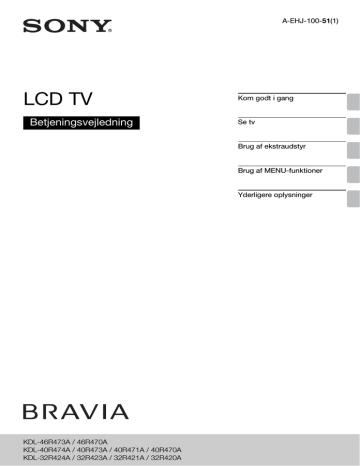
Brug af MENU-funktioner
Navigere gennem tv-menu
Med "HOME" kan du bruge forskellige nyttige funktioner på tv'et. Du kan nemt vælge kanaler eller indgangskilder og ændre indstillinger for dit tv.
1
Tryk på HOME.
2
Tryk på F/f for at vælge en indstilling, og tryk derefter på .
Tryk på HOME for at afslutte menuen.
Ikon for kategori
Digital programliste
Beskrivelse
Du kan vælge Digital programliste (side 18).
Digital EPG
Foto
Musik
Du kan vælge den elektroniske programoversigt (EPG)
Du kan nyde fotofiler via USB-enheder (side 22).
Du kan nyde musikfiler via USB-enheder (side 22).
Video
Du kan nyde videofiler via USB-enheder (side 22).
Fotoramme-tilstand
Indstillinger
Du kan vælge et element til rammen, der gør det muligt at
afspille foto, musik og få vist tidsoplysninger. Se side 25 for at
få flere detaljer.
Du kan udføre avancerede indstillinger og justeringer
~
• Justerbare indstillinger varierer afhængigt af situationen.
• Indstillinger, der ikke er tilgængelige, er nedtonede eller vises ikke.
28 DK
Indstillinger
Billede
Billedfunktion Vælger billedfunktionen. Hvilke muligheder, der kan vælges, varierer afhængigt af indstillingerne for "Valg af motiv".
"Kraftig": Til forbedret billedkontrast og skarphed.
"Standard": Til standardbillede. Anbefales til hjemmeunderholdning.
"Personlig": Gør det muligt for dig at gemme foretrukne indstillinger.
"Biograf": Til filmbaseret indhold. Velegnet i et biograflignende miljø.
"Grafik": Optimerer billedkvaliteten til visning af grafik.
~
• "Billedfunktion" indstilles afhængigt af indstillingerne "Valg af motiv".
Nulstiller alle indstillinger for "Billede" undtagen "Billedfunktion" til standard.
Nulstil alt
Baggrundslys Justerer baggrundsbelysningens lysstyrke.
~
• Reducering af skærmens lysstyrke reducerer strømforbruget.
Gør det muligt at øge eller reducere billedkontrasten.
Kontrast
Lys Gør det muligt at gøre billedet lysere eller mørkere.
Farvemætning
Farvebalance
Gør det muligt at øge eller reducere farveintensiteten.
Gør det muligt at øge eller reducere grønne og røde farvetoner.
z
• "Farvebalance" kan kun justeres for et NTSC-farvesignal (f.eks. amerikanske videobånd).
Gør det muligt at gøre billedet skarpere eller blødere.
Skarphed
Farvetemperatur Justerer det hvide i billederne.
"Kølig": Gengiver hvide farver med et blåt skær.
"Neutral": Gengiver hvide farver med et neutralt skær.
"Varm": Gengiver hvide farver med et rødt skær.
Støjreduktion
MPEGstøjreduktion
Gør det muligt at reducere billedstøj (sne på billedet) i tilfælde af et svagt sendesignal.
"Auto": Reducerer automatisk støj på billedet.
"Høj/Mellem/Lav": Ændrer effekten af støjreduktionen.
"Fra": Slår funktionen "Støjreduktion" fra.
Reducerer billedstøj i MPEG-komprimerede videoer.
(Fortsættes) 29 DK
Film-tilstand Giver en bedre billedbevægelse, når du afspiller billeder fra dvd eller videooptager optaget på film, hvilket reducerer billedslør og grynet billede.
"Auto": Gengiver det originale filmbaserede indhold, som det er.
"Fra": Slår funktionen "Film-tilstand" fra.
~
• Hvis billedet indeholder uregelmæssige signaler eller for meget støj, slås "Filmtilstand" automatisk fra, selvom der er valgt "Auto".
Avancerede indstillinger
Tilpasser billedfunktionen mere detaljeret.
"Nulstil alt": Nulstiller alle avancerede indstillinger til standard.
"Avanc. kontrastforbedring": Gør det muligt automatisk at justere
"Baggrundslys" og "Kontrast" til de bedst egnede indstillinger på baggrund af skærmens lysstyrke. Denne indstilling er især effektiv ved mørke billedscener og øger kontrastforskellen for de mørkere billedscener.
"Sort-korrigering": Fremhæver de sorte områder i billedet for at gengive en stærkere kontrast.
"Gamma": Justerer balancen mellem lyse og mørke områder i billedet.
"Klar hvid": Fremhæver hvide farver.
"Levende farver": Gør farverne mere klare.
"LED Motion-tilstand": Baggrundsbelysningen aktiveres med et tilstrækkeligt niveau, og lysstyrken reduceres, så film opleves uden slør.
~
• "Avancerede indstillinger" er ikke tilgængelig, når "Billedfunktion" er indstillet til "Kraftig".
Lyd
Lydfunktion Gør det muligt at vælge lydtilstand.
"Standard": Gengiver standardlyd.
"Musik": Gengiver surroundeffekterne, så du får følelsen af at være omgivet af lyd i en koncertsal.
"Biograf": Gengiver surroundeffekterne som de førsteklasses lydsystemer, der findes i biograferne.
"Spil": Gengiver surroundeffekterne, så lyden fra spillet fremhæves.
"Sport": Gengiver surroundeffekterne, så du får følelsen af at være til stede ved en live sportsbegivenhed.
Nulstiller indstillingerne "Lyd" til fabriksindstillingerne.
Nulstil alt
Equalizer
Sound Booster
Juster indstillingerne for lydfrekvens.
Tryk på G/g for at vælge den ønskede lydfrekvens, og tryk derefter på F/f for at justere indstillingen, og tryk på . De justerede indstillinger modtages, når du vælger "Lydfunktion". Hvis du vælger "Nulstil alt", indstilles
"Equalizer" til de oprindelige indstillinger.
~
• Justering til højere frekvens giver en højere pitch-lyd, og justering til lavere frekvens giver en lavere pitch-lyd.
Gør det muligt at gengive en mere fyldig lyd og dermed opnå større effekt ved at fremhæve diskanten og bassen.
Gør stemmer tydeligere.
Klar vokal
Simuleret stereo Føjer en surroundlignende effekt til programmer i mono.
30 DK
Auto lydstyrke Gør det muligt at holde et konstant lydniveau, selvom der er lydmæssige niveauforskelle (lyden i reklameblokke er f.eks. ofte højere end lyden i programmer).
Gør det muligt at fremhæve venstre eller højre højttalerbalance.
Balance
Lydstyrke offset Indstiller et uafhængigt lydniveau for hver enhed, som er sluttet til tv'et.
To-kanal lyd
Højttaler
Lydudgang
Gør det muligt at indstille lyden fra højttaleren til en stereo- eller tosproget udsendelse.
"Stereo","Mono": Til en stereoudsendelse.
"A"/"B"/"Mono": Ved en tosproget udsendelse skal du vælge "A" for lydkanal 1, "B" for lydkanal 2 eller "Mono" for en monokanal, hvis der er en.
z
• Hvis du vælger andet udstyr, som er sluttet til tv'et, skal du indstille "To-kanal lyd" til
"Stereo", "A" eller "B".
Med denne indstilling kan du slå tv'ets indbyggede højttalere til eller fra.
"TV-højttaler": Tv-højttalerne aktiveres, så lyden fra tv'et sendes via tvhøjttalerne.
"Audiosystem": Tv-højttalerne deaktiveres, så lyden fra tv'et høres via eksternt lydudstyr, der er sluttet til lydudgangsstikkene.
"Variabel": Hvis du bruger et eksternt lydsystem, kan tv'ets lydudgang styres ved hjælp af tv'ets fjernbetjening.
"Fast niveau": Tv'ets lydudgang er fast. Brug lydmodtagerens lydreguleringsknap til at justere lydstyrken (og andre lydindstillinger) via lydsystemet.
Hovedtelefonafbryder Slår tv'ets indbyggede højttalere til/fra, når der sluttes hovedtelefoner til tv'et.
Hovedtelefonlydstyrke Justerer hovedtelefonernes lydstyrke.
~
• Denne indstilling er ikke tilgængelig, når "Hovedtelefon-/lydudgang" er indstillet til
"Lydudgang".
Avancerede indstillinger
"Dynamikområde": Kompenserer for forskelle i lydstyrken mellem forskellige kanaler (kun for Dolby Digital-lyd).
~
• Effekten fungerer muligvis ikke eller varierer muligvis afhængigt af programmet uanset indstillingen for "Dynamikområde".
"Digital lydudgang": Indstiller lydsignalet, som sendes fra DIGITAL AUDIO
OUT (OPTICAL)-stikket på tv'et. Indstil til "Auto", når du tilslutter udstyr, som er kompatibelt med Dolby Digital. Indstil til "PCM", når du tilslutter udstyr, som ikke er kompatibelt med Dolby Digital.
"Nedmixet tilstand": Indstiller downmixmetoden for multikanal- til to-kanal lyd.
• "Surround": Vælg denne indstilling for at opnå den bedste surroundydelse.
• "Stereo": Vælger at opnå en stereoudgang.
(Fortsættes) 31 DK
Skærmstyring
Skærmformat
Ændrer skærmformatet. For detaljer om skærmformatet se side 16.
Skærmformat
(kun i PC-tilstand)
Ændrer skærmformatet. For detaljer om skærmformatet se side 32.
(PC-justering -- "Skærmformat")
Auto-format "Til": Vælg "Til" for automatisk at ændre indstillingen for "Skærmformat" baseret på indholdet.
"Fra": Hvis hyppige skærmændringer forstyrrer dig, skal du vælge "Fra".
Vælg en af indstillingerne for "Skærmformat", når denne funktion er indstillet til "Fra".
4:3 som standard Indstiller standardskærmformatet til 4:3-format.
Automatisk visningsområde
"Til": Justerer automatisk skærmområdet baseret på indholdet.
"Fra": Deaktiverer "Automatisk visningsområde". Vælg en af indstillingerne for "Skærmområde".
Skærmområde Justerer billedvisningsområdet.
"Fuld pixel": Viser billeder i deres originale størrelse, når dele af billedet er skåret væk.
"Normal": Viser billeder i deres anbefalede størrelse.
"+1": Viser billeder i deres originale størrelse.
"-1": Forstørrer billedet, så kanterne er uden for det synlige skærmområde.
~
• Disse indstillinger ændres muligvis afhængigt af den viste indgang.
Vandret position Justerer billedets vandrette position.
Lodret position Justerer billedets lodrette position, når "Skærmformat" er indstillet til "Zoom",
"14:9" eller "Tekster".
Lodret størrelse Justerer billedets lodrette størrelse, når "Skærmformat" er indstillet til "Bred zoom".
PC-justering Tilpasser tv-skærmen som en PC-skærm.
z
• Denne indstilling er kun tilgængelige, hvis der modtages et PC-signal.
"Skærmformat": Vælg "Normal" for at få vist den originale billedstørrelse.
Vælg "Fuld 1" for at forstørre billedet, så det fylder skærmområdet, mens dets originale format bibeholdes. Vælg "Fuld 2" for at forstørre billedet, så det fylder skærmområdet.
"Nulstil alt": Nulstiller al "PC-justering" undtagen "Skærmformat" til standard.
"Vandret position": Flytter skærmen mod venstre eller mod højre.
"Lodret position": Flytter skærmen op eller ned.
32 DK
Kanalopsætning
Analog opsætning
"Analog aut. programindstilling" (kun i analog tilstand): Gør det muligt at indstille alle tilgængelige analoge kanaler. Normalt behøver du ikke at gøre dette, da kanalerne allerede blev indstillet, første gang tv'et blev installeret. Indstillingen gør det dog muligt at gentage programindstillingen
(hvis du f.eks. skal finde nye kanaler efter en flytning, eller hvis udbyderen tilbyder nye kanaler).
"Manuel programindstilling" (kun i analog tilstand): Ændrer indstillingen for den tilgængelige analoge kanal.
Program
Gør det muligt at vælge det program, der skal ændres.
1 Vælg "Program", og tryk derefter på .
2 Tryk på F / f for at vælge det programnummer, der skal indstilles manuelt (hvis du indstiller en videobåndoptager, skal du vælge kanal
0), og tryk derefter på RETURN.
Tv-system
Indstil programkanalerne manuelt.
1 Tryk på F / f for at vælge "Tv-system", og tryk derefter på .
2 Tryk på
F
/ f
for at vælge et af følgende tv-sendesystemer, og tryk derefter på .
B/G: For vesteuropæiske lande/områder
I: For Storbritannien
D/K: For østeuropæiske lande/områder
L: For Frankrig
~
• Indstillingen er muligvis ikke tilgængelig afhængigt af det land/område, der er valgt for "Land".
Kanal
1 Tryk på F / f for at vælge "Kanal", og tryk derefter på .
2 Tryk på
F
/ f
for at vælge "S" (kanaler via kabel-tv) eller "C" (kanaler via jordkabler), og tryk derefter på g .
3 Indstil kanalerne som følger:
Hvis du ikke kender kanalnummeret (frekvensen)
Tryk på F/f for at søge efter den næste tilgængelige kanal. Søgningen stopper, når der registreres en kanal. Fortsæt søgningen ved at trykke på
F/f.
Hvis du kender kanalnummeret (frekvensen)
Tryk på nummerknapperne for at indtaste kanalnummeret for den ønskede udsendelse eller kanalnummeret på din videooptager.
4 Tryk på for at gå til "Bekræft", og tryk derefter på .
Gentag fremgangsmåden ovenfor for at gemme andre kanaler manuelt.
Navn
Gør det muligt at tildele en valgt kanal et navn på op til syv bogstaver eller tal.
AFT
Gør det muligt at finjustere det valgte programnummer manuelt, hvis du mener, at en mindre justering vil forbedre billedkvaliteten.
(Fortsættes) 33 DK
Lydfilter
Gør det muligt at forbedre lyden for individuelle kanaler, hvis der er støj på monoudsendelserne. Et ikke-standard sendesignal kan af og til medføre støj eller lydafbrydelser på monoprogrammer.
Hvis der ikke er problemer med støj, anbefaler vi, at indstillingen forbliver på standardindstillingen "Fra".
~
• "Lydfilter" er ikke tilgængelig, når "Tv-system" er indstillet til "L".
Udelad
Springer over analoge kanaler, når du trykker på PROG +/- for at vælge kanaler. (Du kan stadigvæk vælge en udeladt kanal med nummerknapperne.)
Bekræft
Gemmer ændringer, som er lavet i indstillingerne for "Manuel programindstilling".
"Programsortering" (kun i analog tilstand): Gør det muligt at ændre den rækkefølge, som de analoge kanaler lagres i på tv'et.
1 Tryk på F / f for at vælge den kanal, som du vil flytte til en ny placering, og tryk derefter på g
.
2 Tryk på F / f for at vælge den nye placering til kanalen, og tryk derefter på .
Digital opsætning
"Digital programindstilling"
• "Aut. programindstilling":
Indstiller tilgængelige digitale kanaler.
Med denne indstilling kan du indstille tv'et efter en flytning eller søge efter nye kanaler, som udbyderen har gjort tilgængelig på et senere tidspunkt.
Tryk på .
• "Autom. programindstillingsområde":
• "Normal": Søger efter tilgængelige kanaler i dit område/land.
• "Fuld": Søger efter tilgængelige kanaler uanset område/land.
~
• Du kan køre "Aut. programindstilling", når du er flyttet et nyt sted hen, har ændret serviceudbyder eller søger efter nye kanaler.
• "Redigering af programliste":
Fjerner uønskede digitale kanaler, der er gemt på tv'et, og ændrer rækkefølgen af de digitale kanaler, der er gemt på tv'et.
1 Tryk på F
/ f
for at vælge den kanal, som du vil fjerne eller flytte til en ny placering.
Tryk på nummerknapperne for at indtaste det kendte trecifrede programnummer på den ønskede udsendelse.
2 Slet eller rediger rækkefølgen på de digitale kanaler som følger:
Sådan ændres rækkefølgen på de digitale kanaler
Tryk på
g
, og tryk derefter på
F
/
f
for at vælge den nye kanalplacering, og tryk på
G
.
3 Tryk på RETURN.
~
Sådan slettes en digital kanal
Tryk på . Når der vises en bekræftelse, skal du trykke på
G
for at vælge "OK" og derefter trykke på .
• Hvis "Kabel TV" er valgt, er denne funktion muligvis ikke tilgængelig i nogle lande.
• "Manuel indstilling":
Gør det muligt at indstille de digitale kanaler manuelt.
34 DK
1 Vælg "Scanningstype", og vælg derefter "Kanal" eller "Frekvens".
2 Indstil de andre elementer tilsvarende.
3 Vælg "Scan fremad" eller "Scan tilbage", og start derefter den manuelle indstilling.
4 Når der er fundet tilgængelige kanaler, skal du vælge "Ja" eller "Nej".
5 Vælg "Ja" for at gemme programmet. Meddelelsen "Vil du fortsætte med at scanne?" vises på skærmen. Hvis du vælger "Ja", scannes den næste kanal/frekvens. Hvis du vælger "Nej", vises den forrige skærm.
~
• Manuel indstilling for Kabel TV er kun muligt, når du har mulighed for at bruge kabelbaserede digitaltjenester, der blev fundet med DVB-C Fuld scanning.
"Undertekst opsætning"
• "Undertekst-indstilling": Når du har valgt "Hørehæmmet", vises der muligvis undertekster med visuelle hjælpefunktioner (hvis tv-kanalerne sender sådanne oplysninger).
• "Primære foretrukne sprog": Vælger det foretrukne sprog, som underteksterne vises på.
• "Sekundære foretrukne sprog": Vælger det foretrukne sekundære sprog, som underteksterne vises på.
"Lyd opsætning"
• "Lydtype": Skifter til udsendelse for hørehæmmede, når der vælges
"Hørehæmmet".
• "Primære foretrukne sprog": Gør det muligt at vælge det sprog, der skal bruges til et program. Nogle digitale kanaler sender et program på flere forskellige sprog.
• "Sekundære foretrukne sprog": Gør det muligt at vælge det sekundære sprog, der skal bruges til et program. Nogle digitale kanaler sender et program på flere forskellige sprog.
• "lydbeskrivelser": Giver en lydbeskrivelse (fortælling) af visuelle oplysninger, hvis tv-kanalen sender sådanne oplysninger.
• "Miksningsniveau": Justerer tv'ets udgangsniveau for primær lyd og lydbeskrivelser.
z
• Denne indstilling kan vælges, hvis "lydbeskrivelser" er indstillet til "Til".
• "MPEG-lydniveau": Justerer MPEG-lydstyrken.
"Teknisk opsætning"
• "Automatisk tjenesteopdatering": Gør det muligt for tv'et at registrere og gemme nye digitale tjenester, efterhånden som de bliver tilgængelige.
z
• Det anbefales, at du indstiller "Automatisk tjenesteopdatering" til "Til", så nye digitale tjenester bliver tilføjet automatisk, efterhånden som de bliver tilgængelige.
Hvis du vælger "Fra", vises der ingen meddelelse på skærmen i tilfælde af nye digitale tjenester, og tjenesterne tilføjes ikke automatisk. Funktionen er muligvis ikke tilgængelig, afhængigt af region/land. Hvis funktionen ikke er tilgængelig, skal du udføre "Aut. programindstilling" for at tilføje nye tjenester.
• "Systemoplysninger": Viser den aktuelle softwareversion og signalniveauet.
• "Erstatning af tjenester": Vælg "Til" for automatisk at ændre kanal, når udbyderen ændrer transmissionen for det sete program til en anden kanal.
(Fortsættes) 35 DK
"CA-modulopsætning"
Gør det muligt at få adgang til en tv-betalingskanal, når du har et CAM-modul
(Conditional Access Module) og et visningskort. Yderligere oplysninger om placeringen af
-stikket (PCMCIA) findes på side 20.
"Slet tjenesteliste": Sletter en tjenesteliste. Vælg "Ja" for at slette.
Børnelås
Gør det muligt at angive en aldersbegrænsning for programmerne. Hvis et program overskrider aldersbegrænsningen, kan det kun ses efter, at der er indtastet en PIN-kode.
~
• For kabel-tv-brugere i Holland bør PIN-koden indtastes, når programcensuren er over eller lig med den aldersbegrænsning, som du angiver.
1 Tryk på nummerknapperne for at indtaste den eksisterende PIN-kode.
Hvis du ikke tidligere har oprettet en PIN-kode, vises en skærm til oprettelse af PIN-kode. Følg vejledningen for "PIN-kode" nedenfor.
2 Tryk på F
/ f
for at vælge en aldersbegrænsning, eller vælg "Ingen" (ingen aldersbegrænsning), og tryk derefter på .
3 Tryk på RETURN.
z
• PIN-kode 9999 accepteres altid.
PIN-kode
Skift PIN-kode
Gør det muligt at konfigurere tv'et til at blokere en kanal eller ekstern indgang. Brug 0-9 på fjernbetjeningen til at indtaste en firecifret PIN-kode.
Vælger at ændre PIN-kode.
Forældrevurdering Vælger alderen på den yngste seer (3 ~ 18). Vælg "Ingen" for ingen registrering.
Punkterne, der kan vælges, kan variere afhængigt af indstillingen for land.
Lås digitalprogram
Lås for ekstern indgang
Låser/låser programmer op, og kontrollerer programmernes status.
1 Tryk på nummerknapperne for at indtaste den eksisterende PIN-kode eller for at indstille en ny.
2 Tryk på F / f for at navigere gennem programmer, og tryk på for at skifte mellem "Låst" og "Ulåst".
Låser en ekstern indgang, så den ikke kan ses. Vælg "Ulåst" for at se en blokeret ekstern indgang.
Opsætning
Indstillinger for fotoramme
"Visning": Gør det muligt at vælge visning. Vælg mellem "Billede og ur",
"Billede i fuld skærm" eller "Ur i fuld skærm". Se side 25.
"Visning af ur": Gør det muligt at vælge visning af ur. Vælg mellem
"Kalender", "Analogt ur", "Digitalt ur", "Kalender og ur" eller "Ur".
"Kalender og ur" og "Ur" kan kun vises, hvis "Visning" er "Ur i fuld skærm".
"Lydprogram"
• "Musik": Du kan høre musik med denne funktion.
• "Fra": Slukker musikken.
"Valg af billede": Vælg billede.
"Valg af musik": Vælg musik.
36 DK
"Indstilling for diasshow"
• "Diasshow": Du kan afspille et diasshow af fotos.
• "Enkel visning": Viser kun et foto.
"Indstilling for musikafspilning"
• "Alle spor": Hør alle musikspor.
• "Enkelt spor": Vælges for at høre et enkelt musikspor.
"Varighed": Vælger tidsperioden ("1 t.", "2 t.", "4 t." eller "24 t."), hvorefter tv'et automatisk skifter til standby.
"Første ugedag": Vælges "Søndag" eller "Mandag" som første ugedag i kalenderen.
Automatisk start af USB
Skifter automatisk til miniaturevisning af sidst afspillede Foto/Musik/Video, når tv'et er tændt og en USB-enhed sluttes til USB-porten og tændes.
Ur/timere
Automatisk opstart
"Sleeptimer": Indstil tiden i minutter ("Fra", "15", "30", "45", "60", "90" eller
"120"), som tv'et skal være tændt, før det slukker automatisk.
"Aut. tænd": Tænder tv'et fra standby på det tidspunkt, som du har bestemt, og indstiller til en kanal eller indgang efter dit valg eller til tilstanden fotoramme. Sørg for at indstille det korrekte klokkeslæt, før du vælger denne funktion.
"Ur-indstilling": Den aktuelle tid indstilles automatisk, hvis tv'et modtager tiden fra et digitalt transmissionssignal. Hvis den aktuelle tid ikke kan modtages fra et digitalt transmissionssignal, kan du indstille den aktuelle tid manuelt. Vælg "Dato" for at indstille datoen, og vælg derefter "Tid" for at indstille tiden.
"Indstillinger for tidszone": Gør det muligt at angive, om din aktuelle tidszone skal vælges manuelt.
"Tidszone": Gør det muligt at vælge din aktuelle tidszone manuelt, hvis den er forskellig fra det, som du har angivet som værende standardtidszone for dit land/område.
"Auto sommertid": Gør det muligt at angive, om der skal skiftes automatisk mellem sommertid og vintertid.
• "Til": Skifter automatisk mellem sommertid og vintertid jævnfør kalenderen.
• "Fra": Tidsoplysningerne vises i overensstemmelse med den tidsforskel, der angives af "Tidszone".
z
• Dette tv gemmer ikke tidsoplysningerne via batteridrevet backup. Derfor skal du sørge for at nulstille den aktuelle dato og klokkeslættet, hvis der er strømsvigt, eller hvis du trækker strømkablet ud.
Gør det muligt at aktivere udførelse af startopsætning for at vælge sprog, land/område og placering og indstille alle tilgængelige digitale og analoge kanaler. Normalt er dette ikke nødvendigt, da sprog og land/område allerede er valgt, og da kanalerne blev indstillet første gang, tv'et blev installeret. Med denne indstilling kan du dog gentage processen (hvis du f.eks. skal finde nye kanaler efter en flytning).
Sprog/Language Gør det muligt at vælge det sprog, som menuerne skal vises på.
Startlogo Vælg "Til" for at få vist logoet, når tv'et er tændes. Vælg "Fra" for at deaktivere.
(Fortsættes) 37 DK
AV-opsætning
BRAVIA Syncindstillinger
"AV-indstillinger"
Vælger et navn til udstyr, der er sluttet til de stik, der sidder på siden og bagpå. Dette navn vises kort på skærmen, når udstyret vælges.
1 Tryk på
F
/ f
for at vælge den ønskede indgangskilde, og tryk derefter på .
2 Tryk på
F
/ f
for at vælge den ønskede indstilling nedenfor, og tryk derefter på .
• AV1 (eller AV2 eller HDMI1 eller HDMI2/MHL eller Component), KABEL, SAT,
VIDEO, DVD/BD, HJEMMEBIOGRAF, SPIL, KAM, DIGITALKAMERA, PC:
Navngiv tilsluttet udstyr med et af de forudindstillede navne.
• "Rediger": Opret selv et navn.
1 Tryk på F / f for at vælge det ønskede bogstav eller tal ("_" for et tomt mellemrum), og tryk derefter på g .
Hvis du indsætter et forkert tegn
Tryk på
G
/
g
for at markere det forkerte tegn. Tryk derefter på
F
/
f
for at vælge det korrekte tegn.
2 Gentag fremgangsmåden i trin 1, indtil navnet er som ønsket, og tryk derefter på .
• "Udelad": Udelader den indgang, der er mærket "Udelad", når du trykker på knappen INPUT.
"Indgang til AV2/Component"
Skifter mellem Component- og AV2-indgangen. Hvis du vælger "Auto" registrerer tv'et forbindelsessignalet og skifter til enten Component eller
AV2.
~
• Component og AV2 kan ikke bruges samtidigt.
"Hovedtelefon-/lydudgang"
Indstiller lydudgangen til de hovedtelefoner eller det eksterne lydsystem, der er sluttet til tv'et. Stikket til hovedtelefonerne skal trækkes ud af tv'et, når du vælger "Lydudgang".
Gør det muligt for tv'et at kommunikere med udstyr, som er kompatibelt med funktionen BRAVIA Sync-styring og sluttet til HDMI/MHL-stikkene på tv'et.
Kommunikationsindstillingerne skal angives på det udstyr, der er tilsluttet.
"BRAVIA Sync-styring": Indstiller om betjeninger for tv'et og det tilsluttede udstyr, som er kompatibelt med BRAVIA Sync-styring, skal forbindes eller ej.
"Sluk enheder aut.": Ved indstilling til "Til", slukker det tilsluttede udstyr, som er kompatibelt med BRAVIA Sync-styring, når tv'et bringes i standby med fjernbetjeningen.
"Tænd TV aut.": Ved indstilling til "Til", tænder tv'et, når du tænder det tilsluttede udstyr, som er kompatibelt med BRAVIA Sync-styring.
"Automatisk ændring af indgang (MHL)": Når denne indstilling er "Til", bliver en MHL-enhed automatisk sat til MHL-input. Hvis tv'et er i standbytilstand, vil det ikke skifte automatisk. Vælg "Fra" for at deaktivere.
"BRAVIA Sync-enhedsliste": Viser en liste over tilsluttet udstyr, som er kompatibelt med BRAVIA Sync-styring.
"Enhedskontrolknapper": Vælg knapfunktioner på tv'ets fjernbetjening, der skal bruges til at betjene det tilsluttede udstyr.
• "Ingen": Deaktiverer betjening med tv'ets fjernbetjening.
• "Normal": Til grundlæggende handlinger, f.eks. navigeringsknapper (op, med, venstre eller højre osv.).
• "Indstillingsknapper": Til grundlæggende betjening af kanalrelaterede knapper, f.eks. PROG +/– eller (0-9) osv. Knapperne er nyttige, når du skal betjene en tuner eller set-top-boks osv. med fjernbetjeningen.
38 DK
• "Menuknapper": Til grundlæggende handlinger og betjening af knapperne HOME/OPTIONS. Knapperne er nyttige, når du skal vælge menuer på en BD-afspiller osv. med fjernbetjeningen.
• "Indstill.- og menuknapper": Til grundlæggende funktioner og betjening af kanalrelaterede knapper og knapperne HOME/OPTIONS.
USB systemopdatering
Du kan opdatere tv-systemet ved hjælp af USB-hukommelse.
Automatisk softwaredownload
Vælg "Til" for at downloade softwaren automatisk. Vælg "Fra" for at deaktivere.
Produktsupport Viser tv'ets produktoplysninger.
Fabriksindstillinger Gendanner alle indstillinger til standard. Når denne handling er udført, vises skærmen grundlæggende opsætning.
Øko
Nulstil alt Gendanner alle indstillinger for "Øko" til fabriksindstillingerne.
Strømsparefunktion Gør det muligt at vælge strømsparefunktionen, der reducerer tv'ets strømforbrug.
"Standard": Standardindstillinger.
"Reducer": Med denne indstilling kan du reducere tv'ets strømforbrug.
"Sluk billede": Med denne indstilling kan du slukke for billedet. Lyden høres fortsat, men der vises ingen billeder.
Standby for passivt tv
Vælger den tid ("1 t.", "2 t." eller "4 t."), der skal gå, før tv'et automatisk skifter til standby, når du ikke betjener tv'et i et bestemt stykke tid.
~
• Energieffektiviteten reducerer strømforbruget og sparer dermed penge i og med, at elregningen reduceres.
• Når tv'et ikke er i brug
– Hvis du ikke anvender tv'et i flere dage, skal det afbrydes fra lysnettet af miljø- og sikkerhedshensyn.
– Da tv'et ikke er helt afbrudt fra lysnettet, selvom det er slukket, skal stikket tages ud af stikkontakten for at afbryde tv'et fuldkomment.
– Visse tv'er kan have funktioner, hvor tv'et skal stå i standby for at fungere korrekt.
39 DK
advertisement
* Your assessment is very important for improving the workof artificial intelligence, which forms the content of this project
Key Features
- 101.6 cm (40") Direct-LED
- Full HD 1920 x 1080 pixels 16:9
- Motionflow 100 Hz
- DVB-C, DVB-T
- 40 W
Related manuals
advertisement
Table of contents
- 4 Kom godt i gang
- 9 Sikkerhedsoplysninger
- 10 Forholdsregler
- 12 Overblik over fjernbetjeningen
- 14 Overblik over tv-knapper og indikatorer
- 15 Se tv
- 15 Se tv
- 17 Brug af den elektroniske programoversigt (EPG) *
- 18 Brug af Digital programliste *
- 20 Brug af ekstraudstyr
- 20 Tilslutning af ekstraudstyr
- 21 Se billeder fra tilsluttet udstyr
- 22 Afspilning af foto/musik/video via USB
- 25 Fotoramme
- 26 Brug af BRAVIA Sync med BRAVIA Sync-styring
- 28 Brug af MENU-funktioner
- 28 Navigere gennem tv-menu
- 29 Indstillinger
- 40 Yderligere oplysninger
- 40 Montering af tilbehør (Beslag til vægmontering)
- 41 Specifikationer
- 43 Fejlfinding